Win10连接蓝牙音量默认100怎么解决?近期有用户发现电脑连接蓝牙耳机,每次的音量一开始都是100,还需要自己重新修改,针对这一情况,下面小编就为大家带来Win10修改蓝牙默认音量的方法,我们一起来看看吧。
具体操作如下:
1、首先,按键盘上的【 Win + X 】组合键,或右键点击左下角的【Windows开始徽标】,在打开的隐藏右键菜单项中,选择【运行】;
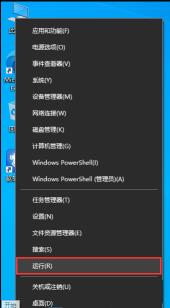
2、运行窗口,输入【regedit】命令,按【确定或回车】打开注册表编辑器;

3、用户账户控制窗口,你要允许此应用对你的设备进行更改吗?点击【是】;
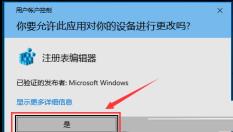
4、注册表编辑器窗口,依次展开到以下路径:
HKEY_LOCAL_MACHINESYSTEMControlSet001ControlBluetoothAudioAVRCPCT
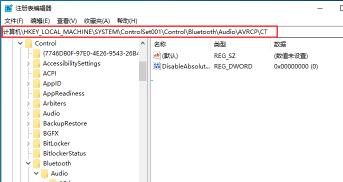
5、右侧找到并双击【DisableAbsoluteVolume】,编辑 DWORD (32 位)值窗口,将数值数据修改为【1】。
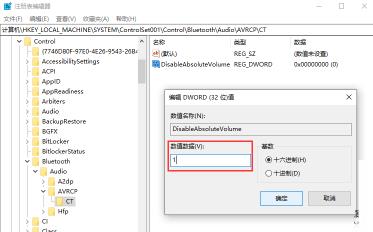
注意:每次系统大更新后注册表需重新设置。
以上就是小编为大家带来的Win10连接蓝牙音量默认100解决方法,希望对大家有所帮助,更多相关内容请j